Snip & Sketch ist ein leistungsstarkes Screenshot-Tool. Es bietet eine bequeme Screenshot-Funktion, mit der Sie das Screenshot-Tool direkt über die Tastenkombination Windows +Umschalttaste + S öffnen und einen rechteckigen Screenshot, einen Screenshot eines ausgewählten Bereichs, eines Fensters oder einen Vollbild-Screenshot machen können. Nachdem Sie einen Screenshot erstellt haben, können Sie auch ihn markieren und zuschneiden. Aber manchmal kann es vorkommen, dass Sir vergessen, den Screenshot vor dem Schließen zu speichern, oder dass die App sich automatisch schließt, ohne Sie aufzufordern, ob Sie den Screenshot speichern möchten.
In solchen Situationen können Sie die nachstehenden Anweisungen befolgen, um nicht gespeicherte Snip & Sketch-Screenshots mithilfe vom Verlauf der Zwischenablage oder TempState-Ordner wiederherzustellen.
Wie kann man nicht gespeicherte Snip & Sketch-Screenshots unter Windows 10 wiederherstellen
Weg 1. Überprüfen Sie den Verlauf der Zwischenablage
Bei der Windows-Zwischenablage handelt es sich um einen temporären Speicherort, auf dem die von Ihnen kopierten Inhalte vorübergehend gespeichert werden. Die von Snip & Sketch aufgenommenen Screenshots werden ebenfalls automatisch in die Zwischenablage kopiert. Zuerst sollten Sie die Tasten Windows + V drücken, um auf den Verlauf der Zwischenablage zuzugreifen. Dann können Sie dort den Inhalt durchsuchen und überprüfen, ob die gewünschten Screenshots vorhanden sind. Wenn ja, können Sie nacheinander darauf doppelklicken, um sie zu kopieren und an der gewünschten Stelle einzufügen.
Verwandter Artikel: Verlauf der Zwischenablage in Windows 10 aktivieren und anpassen.
Weg 2. Überprüfen Sie den TempState-Ordner
Zusätzlich zum Kopieren des Screenshots in die Zwischenablage kopiert Snip & Sketch das aufgenommene Bild in einen temporären Ordner, den TempState-Ordner. Sie können diesen Ordner aufrufen und prüfen, ob Sie dort die benötigten Screenshots mit den folgenden Schritten finden können.
Schritt 1. Drücken Sie die Tastenkombination Windows + R, um das Ausführen-Fenster aufzurufen.
Schritt 2. Geben Sie %LOCALAPPDATA%\Packages\Microsoft.ScreenSketch_8wekyb3d8bbwe\TempState in das Textfeld ein und drücken Sie die Eingabetaste.
In der Adressleiste des Datei-Explorers sollte der Pfad lauten:
C:\Users\username\AppData\Local\Packages\Microsoft.ScreenSketch_8wekyb3d8bbwe\TempState
Schritt 3. Überprüfen Sie die hier aufgelisteten Screenshots und Sie können die benötigten an einen anderen Ort speichern oder kopieren.
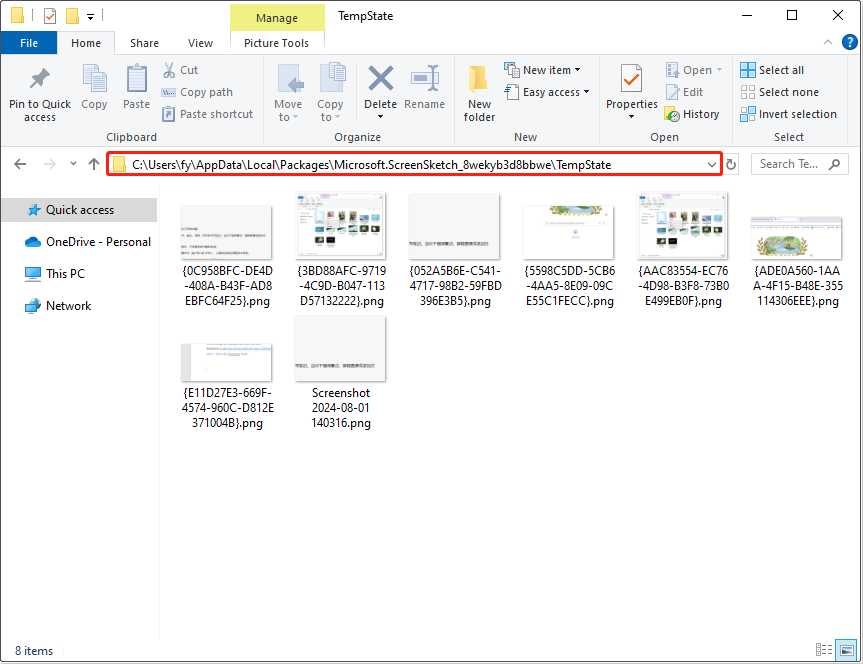
Top-Empfehlung: Aktivieren Sie die Aufforderungen zum Speichern von Screenshots
Snip & Sketch verfügt über eine Funktion, die Sie beim Beenden des Programms auffordert, Ihren Screenshot zu speichern. Wenn Sie Ihren Screenshot nicht gespeichert haben, erscheint eine Aufforderung, die Ihnen die Möglichkeit bietet, den Screenshot zu speichern oder zu verwerfen, um einen versehentlichen Verlust Ihrer Screenshots zu vermeiden. Wenn Sie diese Funktion noch nicht aktiviert haben, können Sie sie aktivieren. So geht’s:
Schritt 1. Öffnen Sie Snip & Sketch.
Schritt 2. Klicken Sie auf das Dreipunkt-Menü in der oberen rechten Ecke und wählen Sie Einstellungen aus.
Schritt 3. Im neuen Fenster aktivieren Sie Save snips.
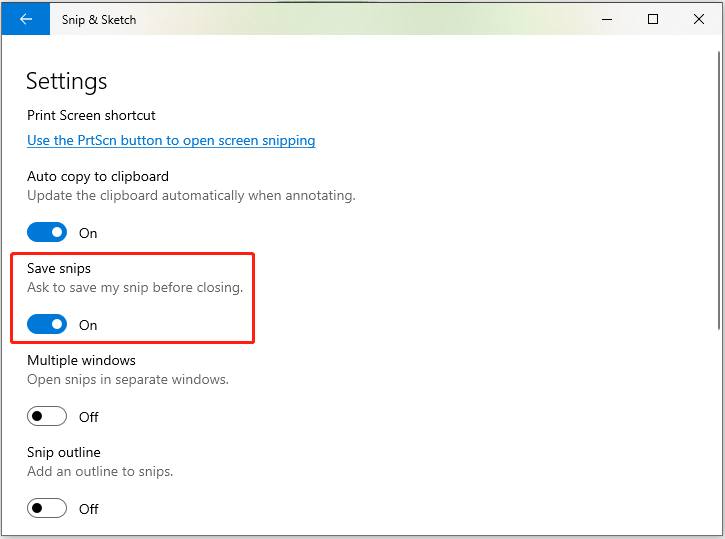
Wie kann man gelöschte Snip & Sketch-Screenshots wiederherstellen
Was passiert, wenn Sie Ihre Screenshots versehentlich aus dem TempState-Ordner löschen? Gibt es eine Möglichkeit, gelöschte Snip & Sketch-Screenshots wiederherzustellen? Zum Glück lautet die Antwort ja. Um dauerhaft gelöschte Screenshots oder andere Dateitypen wiederherzustellen, können Sie MiniTool Power Data Recovery, die beste kostenlose Datenwiederherstellungssoftware für Windows, nutzen.
Mit der kostenlosen Version dieses sicheren Dateiwiederherstellungstools können Sie 1 GB Dateien gratis wiederherstellen, darunter Screenshots, Bilder, Videos, Audiodateien, Dokumente, E-Mails und andere Datentypen.
MiniTool Power Data Recovery FreeKlicken zum Download100%Sauber & Sicher
Mit nur 3 Schritten können Sie Ihre Screenshots wiederherstellen:
- Wählen Sie die Zielpartition oder den Zielort aus, von dem Sie Screenshots wiederherstellen möchten, und klicken Sie auf Scannen.
- Finden Sie die Screenshots und zeigen Sie sie in der Vorschau an.
- Wählen Sie die benötigten Screenshots aus und klicken Sie auf Speichern.
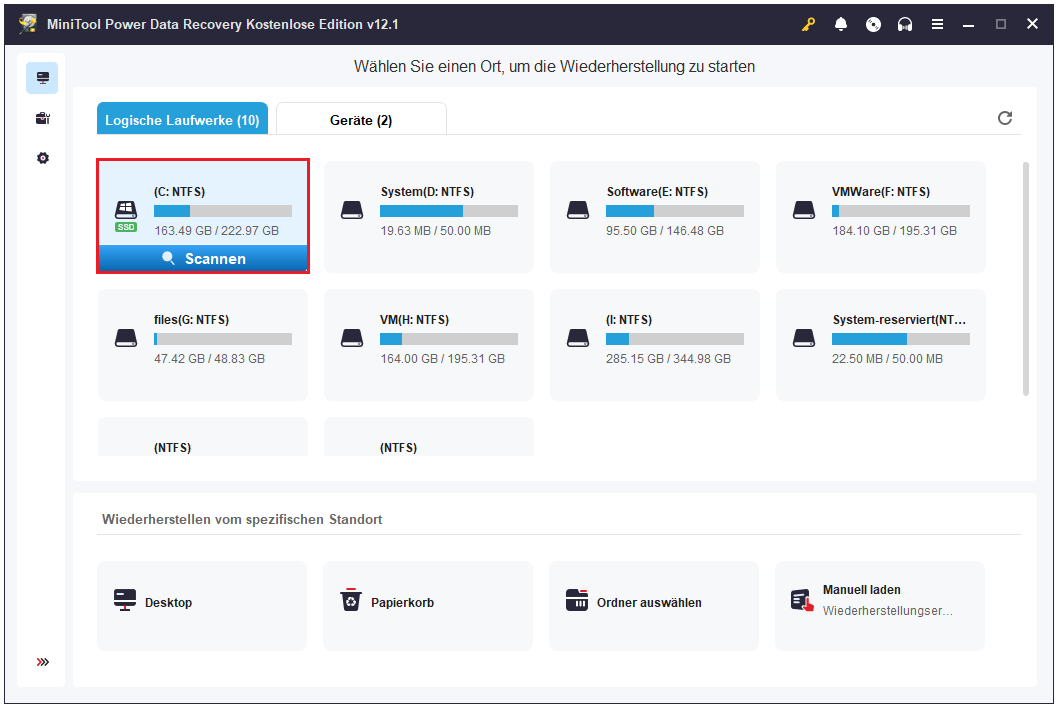
Schluss
Zusammenfassend lässt sich sagen, dass Sie nicht gespeicherte Snip & Sketch-Screenshots über den Verlauf der Zwischenablage oder den TempState-Ordner unter Windows 10 wiederherstellen können. Falls die Screenshots dauerhaft gelöscht sind, benötigen Sie Hilfe von MiniTool Power Data Recovery.

